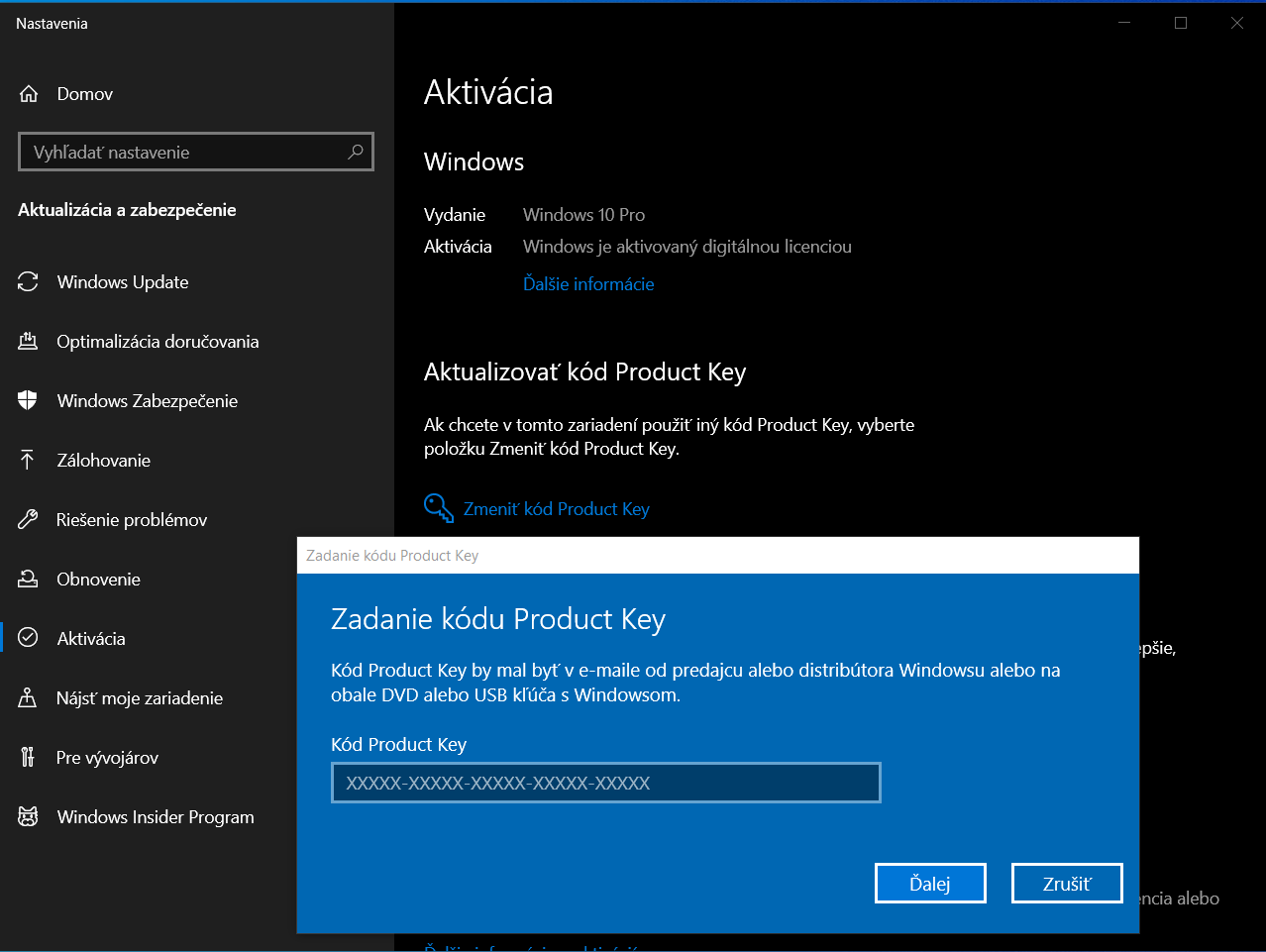Kontrola stavu aktivace
Pokud chcete zkontrolovat stav aktivace ve Windows 10, vyberte tlačítko Start a poté vyberte položky Nastavení > Aktualizace a bezpečnost a poté vyberte položku Aktivace . Stav aktivace se zobrazí vedle položky Aktivace.
Kontrola stavu aktivace v nastavení
První instalace a aktivace v novém zařízení nebo základní desce
Pokud používáte digitální licenci spojenou s účtem Microsoft, můžete spustit instalaci a přeskočit kód Product Key výběrem položky Nemám kód product key. Když se přihlásíte s účtem Microsoft a připojíte na internet, budete mít systém aktivován.
Aktivace po přeinstalaci Windows 10
Pokud máte digitální licenci vašeho zařízení, můžete v témto zařízení přeinstalovat stejnou edici Windowsu 10 bez zadání kódu Product Key.
Předtím, než se Windows 10 pokusíte přeinstalovat, ujistěte se, že je aktivován. To zjistíte tak, že vyberete tlačítko Start a poté položky Nastavení > Aktualizace a bezpečnost > Aktivace. Budete si moci ověřit, že váš Windows 10 byl aktivován a že váš účet Microsoft je přiřazen k vaší digitální licenci.
Opětovná aktivace Windowsu 10 po změně hardwaru
Pokud jste ve zařízení provedli významnou hardwarovou změnu, například jste vyměnili základní desku, Windows 10 už nemusí být aktivován.
Ujistěte se, že svůj účet Microsoft přiřadíte k digitální licenci při přípravě na změny hardwaru. Díky přiřazení budete moci znovu aktivovat Windows pomocí Poradce při řešení problémů s aktivací v případě, že později provedete významnou změnu hardwaru.
Pokud nemáte digitální licenci, k aktivaci se použije kód Product Key.
Aktivace použitím kódu Product Key
Kód Product Key je 25-místný kód, který vypadá takto: PRODUCT KEY: XXXXX-XXXXX-XXXXX-XXXXX-XXXXX
Během instalace se zobrazí výzva k zadání kódu Product Key. Případně pokud chcete po instalaci zadat kód Product Key, vyberte tlačítko Start a poté vyberte položky Nastavení > Aktualizace a bezpečnost > Aktivace > Aktualizovat kód Product Key > Změnit kód Product Key.
Změna kódu Product Key v nastavení